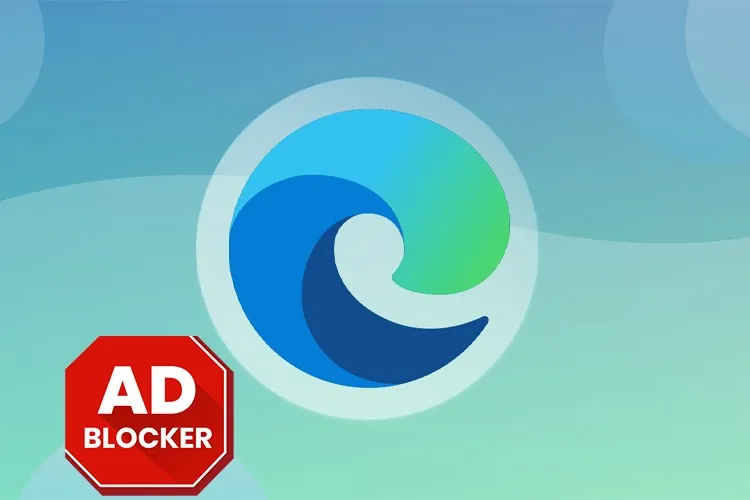Trong quá trình sử dụng trình duyệt Microsoft Edge, bạn cảm thấy khó chịu khi quảng cáo có nội dung không phù hợp thường xuyên xuất hiện trên màn hình. Nếu bạn đang tìm cách để tắt hoàn toàn những quảng cáo này thì hãy tham khảo bài viết bên dưới để biết cách thực hiện nhé!
Quảng cáo trên trình duyệt Microsoft Edge giúp bạn có thể tiếp cận được những sản phẩm mà bạn đang tìm kiếm một cách nhanh chóng. Tuy nhiên trong một số trường hợp, quảng cáo xuất hiện những nội dung không phù hợp khiến bạn cảm thấy khó chịu và phiền phức. Để khắc phục vấn đề này, mời bạn tham khảo bài viết bên dưới để biết cách chặn quảng cáo trên trình duyệt Microsoft Edge bằng điện thoại và máy tính một cách đơn giản và nhanh chóng nhất!
Bạn đang đọc: Cách chặn quảng cáo trên trình duyệt Microsoft Edge bằng điện thoại và máy tính
Video hướng dẫn cách chặn quảng cáo trên trình duyệt Microsoft Edge:
1. Cách chặn quảng cáo trên trình duyệt Microsoft Edge bằng điện thoại
Bước 1: Truy cập vào trình duyệt web Microsoft Edge > Nhấn vào biểu tượng Ba chấm > Chọn Cài đặt.
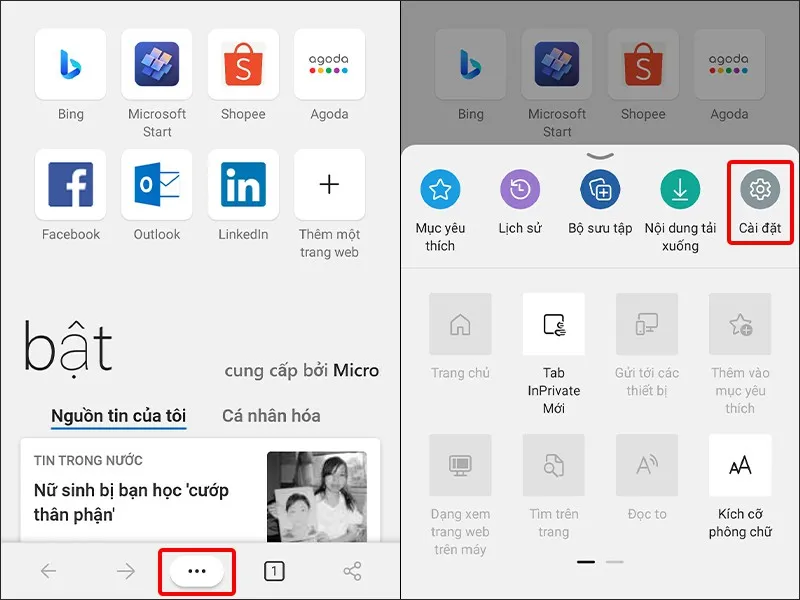
Bước 2: Nhấn vào mục Quyền riêng tư và bảo mật > Chọn Chặn quảng cáo.
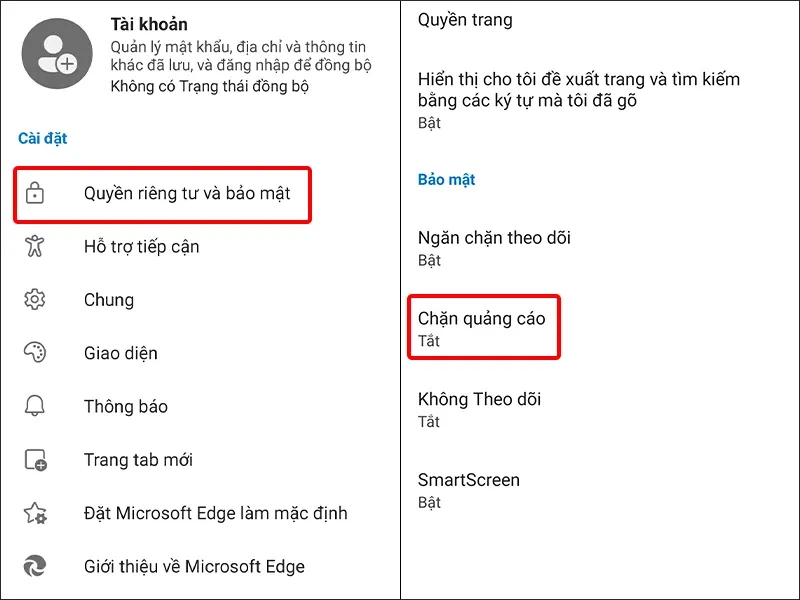
Bước 3: Gạt công tắc bật tại mục Chặn quảng cáo để hoàn tất cài đặt.
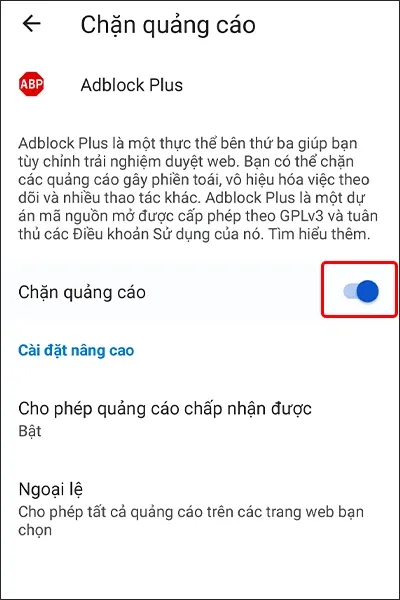
2. Cách chặn quảng cáo trên trình duyệt Microsoft Edge bằng máy tính
Bước 1: Truy cập vào trình duyệt Microsoft Edge > Click chuột vào biểu tượng Ba chấm > Chọn Cài đặt.
Tìm hiểu thêm: Aomei Partition Assistant – Cách tải ứng dụng hỗ trợ phân vùng ổ cứng máy tính hiệu quả
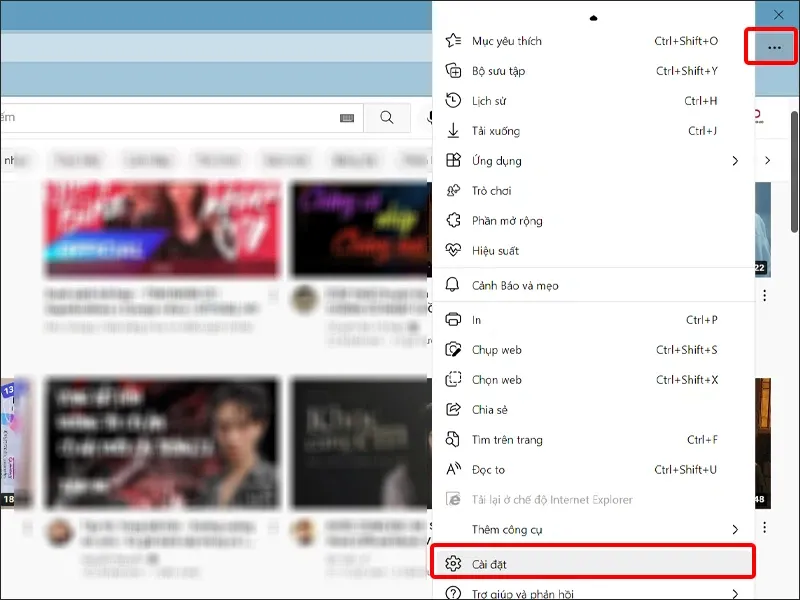
Bước 2: Nhấn vào tab Cookie và quyền truy nhập site > Chọn Quảng cáo.
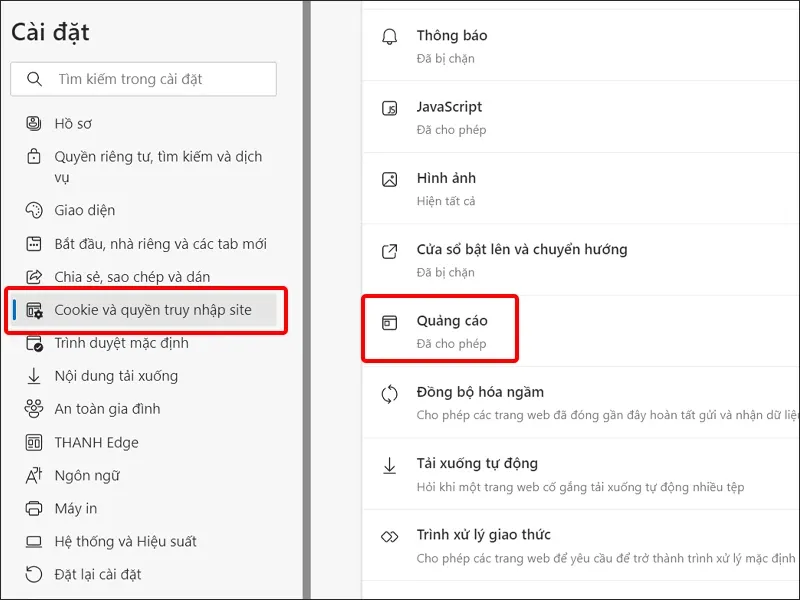
Bước 3: Gạt công tắc bật tại mục Chặn các trang web hiển thị quảng cáo xâm nhập hoặc gây hiểu lầm (được đề xuất) để hoàn tất cài đặt.
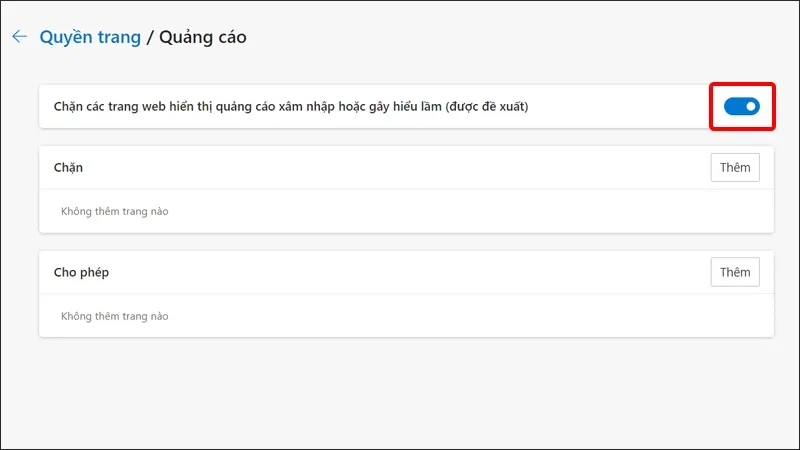
>>>>>Xem thêm: Cách bật Dark mode trên Viber
Bài viết vừa rồi đã hướng dẫn bạn cách chặn quảng cáo trên trình duyệt Microsoft Edge bằng điện thoại và máy tính một cách đơn giản. Chúc các bạn thực hiện thành công!
Xem thêm: Cách tắt thông báo Microsoft Edge trên điện thoại và máy tính